windows7怎么设置桌面壁纸 win7怎么更换桌面壁纸图片
更新时间:2025-04-09 14:01:23作者:xiaoliu
在使用Windows 7操作系统的电脑上,设置和更换桌面壁纸是一项非常简单且常见的操作,用户可以根据自己的喜好和需求,选择喜欢的图片或照片作为桌面背景,让电脑界面更加个性化和美观。通过简单的几步操作,就可以轻松地更换桌面壁纸,让桌面风格焕然一新。接下来我们将详细介绍如何在Windows 7中设置和更换桌面壁纸的方法,让您轻松驾驭电脑桌面的美化。
方法如下:
1.第一步:单击电脑桌面左下角的“开始”按钮。

2.第二步:选择电脑程序中的“控制面板”选项。
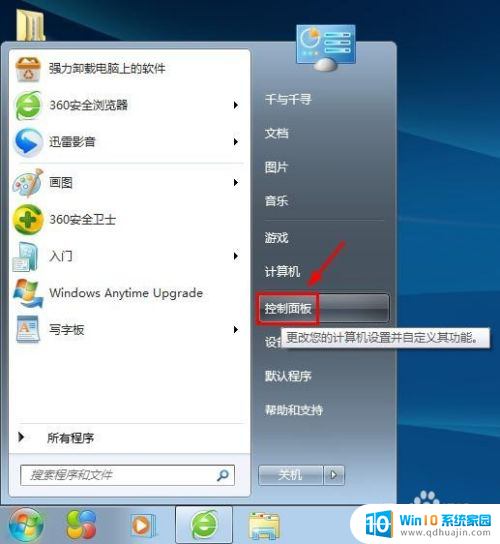
3.第三步:在弹出的电脑设置对话框中选择“更改桌面背景”选项。
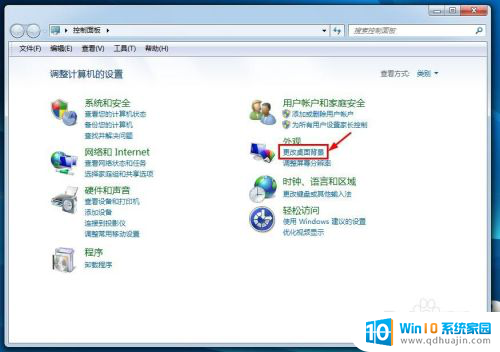
4.第四步:如下图所示,弹出“桌面背景”设置对话框。我们可以根据自己的需要进行设置。
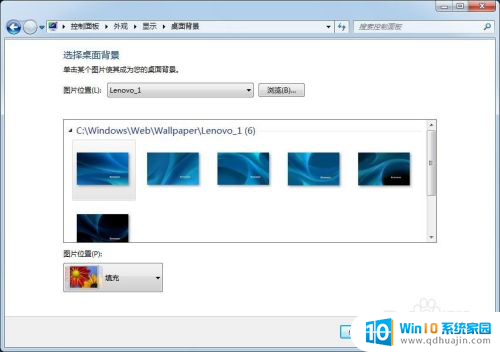
5.第五步:单击“图片位置”或者后面的“浏览”按钮,根据自己的喜好选择桌面壁纸。
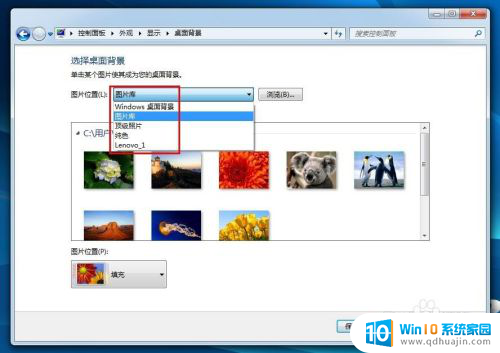
6.第六步:选择好要设置的图片,在“图片位置”中设置图片的展示方式。设置完成后单击“保存修改”按钮。
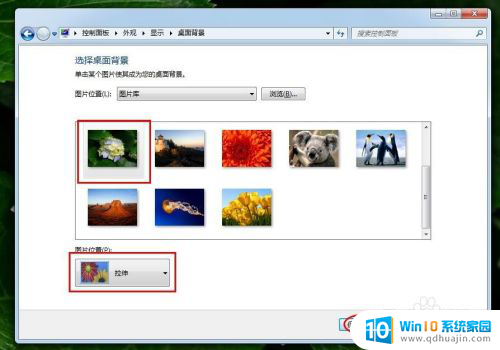
7.第七步:单击“控制面板”对话框右上角的“关闭”按钮,完成操作。
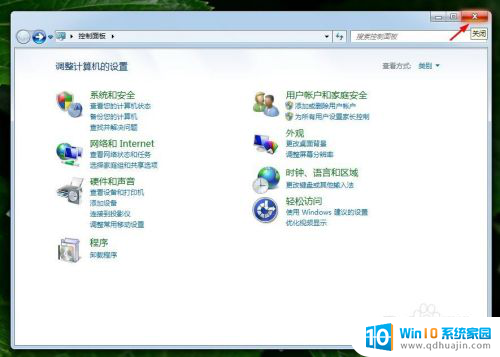
以上就是windows7怎么设置桌面壁纸的全部内容,有遇到相同问题的用户可参考本文中介绍的步骤来进行修复,希望能够对大家有所帮助。





